שתי דרכים להסרת יישומים ב- Kindle Fire

כמו בכל טאבלט, אתה מוריד מחשבה לאפליקציהתשתמש בזה הרבה. באופן בלתי נמנע אתה שוכח מזה או מוצא משהו טוב יותר. אינך זקוק לקבוצה של יישומים על שטח הבזבוז של קינדל פייר. הנה שתי דרכים שונות למחוק אותן.
כמו בכל טאבלט, אתה מוריד מחשבה לאפליקציהתשתמש בזה הרבה. באופן בלתי נמנע אתה שוכח מזה או מוצא משהו טוב יותר. אינך זקוק לקבוצה של יישומים על שטח הבזבוז של קינדל פייר. להלן שתי דרכים שונות למחוק אותן.
הערה: אינך יכול להסיר התקנת אפליקציות כמו IMDB ופייסבוק שהותקנו מראש עם Kindle Fire אלא אם כן אתה משתרש את המכשיר שלך.
הסר את ההתקנה של קינדל פייר בדרך הקלה
ממסך הבית הקש על אפליקציות.
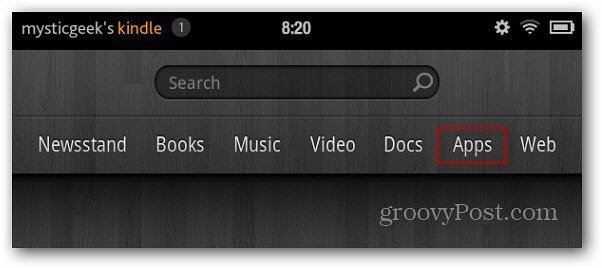
במסך הבא הקש על כפתור המכשיר.
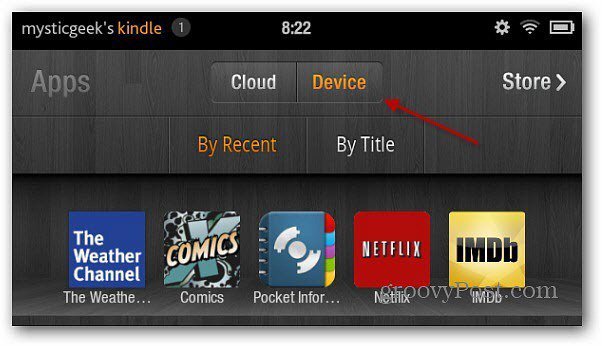
אוסף האפליקציות המותקנות ב- Kindle Fire שלך מוצג. הקש והחזק על סמל אפליקציה עד שתראה שהתפריט עולה. הקש על הסר מהתקן.
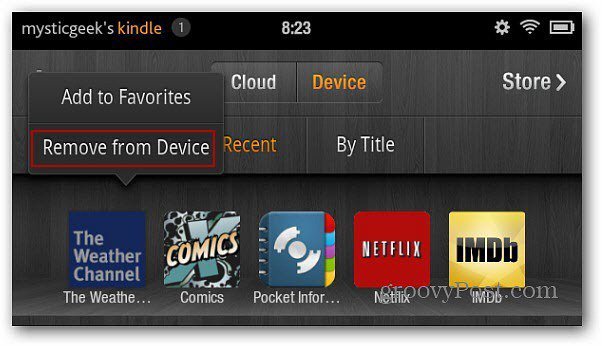
מגיע מסך חדש שמבקש ממך לאמת את הסרת ההתקנה. לחץ על אישור בתחתית המסך.
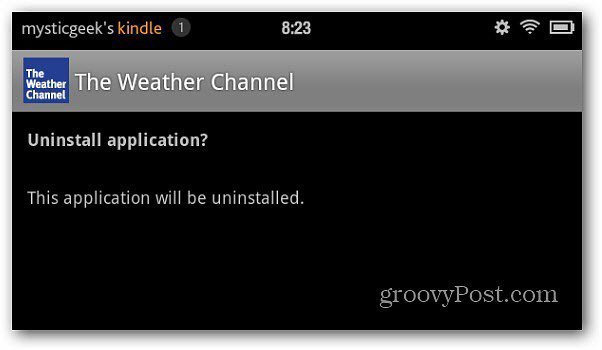
לאחר הסרת ההתקנה של האפליקציה, לחץ על אישור בתחתית המסך.
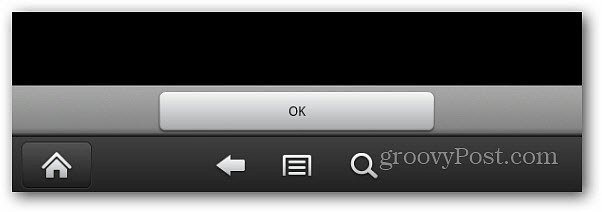
עבור אפליקציות מסוימות, אם הוספת אותה למועדפים שלך, היפטר מהסמל על ידי הסרתו ממסך הבית.
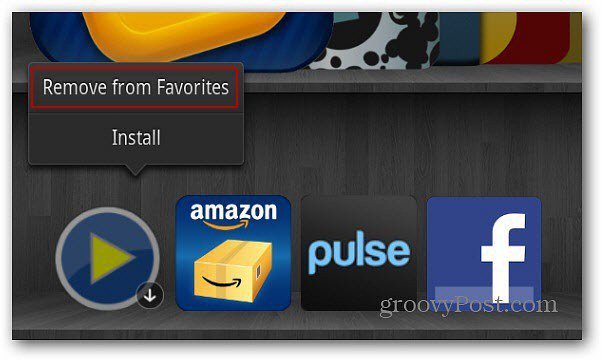
הסר התקנה של Kindle Fire Apps שיטה שנייה
חלק מהקוראים שלנו הצביעו על כך שאפליקציות לא מסירות התקנה נכונה בשיטה שלמעלה. אם זה קורה לך, נסה טכניקה זו כדי להסיר אותם.
ממסך הבית הקש על סמל גלגל השיניים ואז על עוד.
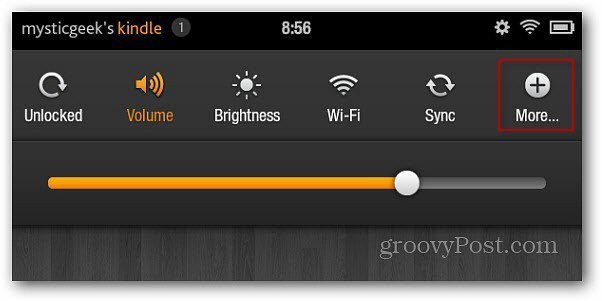
מסך ההגדרות מוצג. הקש על יישומים.
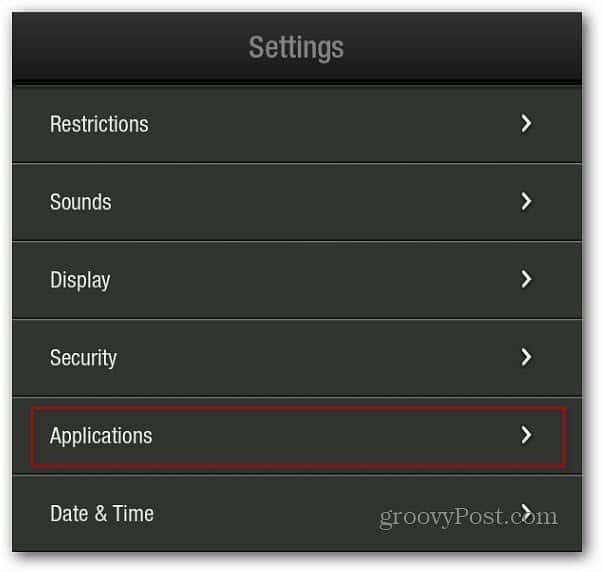
כאן תוכלו לסנן יישומים על ידי הפעלה, צד שלישי וכל היישומים. אני בוחר את כל היישומים כך שיהיה קל יותר למצוא את היישום שברצוני להסיר.
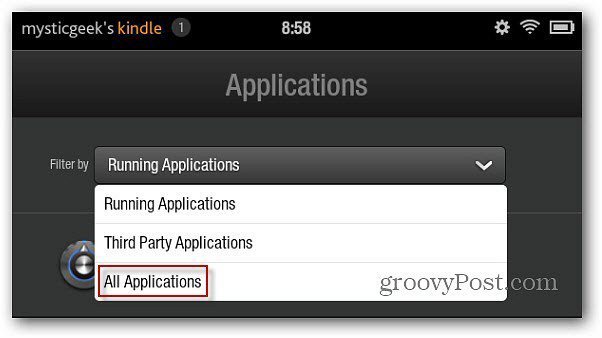
גלול מטה ברשימה ומצא את האפליקציה שברצונך להסיר ולהקיש עליה.
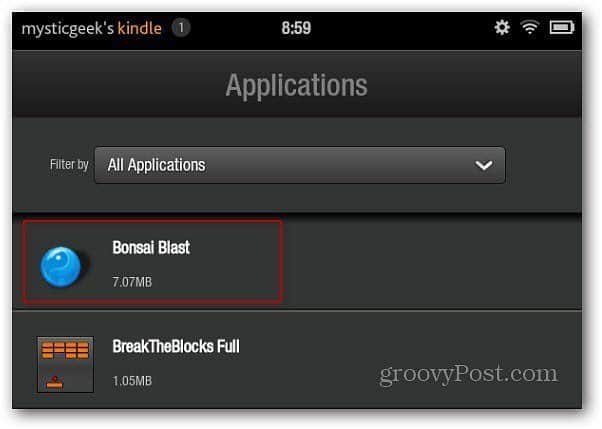
המסך הבא יציג מידע על האפליקציה כולל הגרסה שלה, כמה שטח זה לוקח במכשיר שלך ועוד. הקש על כפתור הסרת ההתקנה.
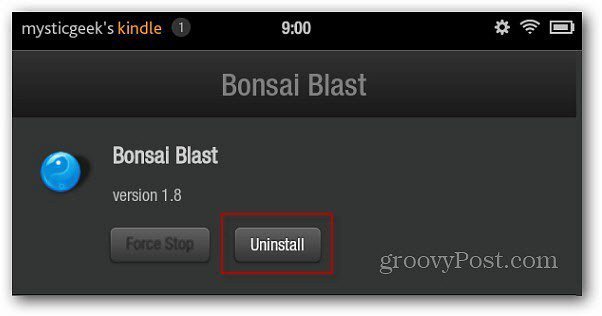
מופיעה הודעת אימות. לחץ על אישור.
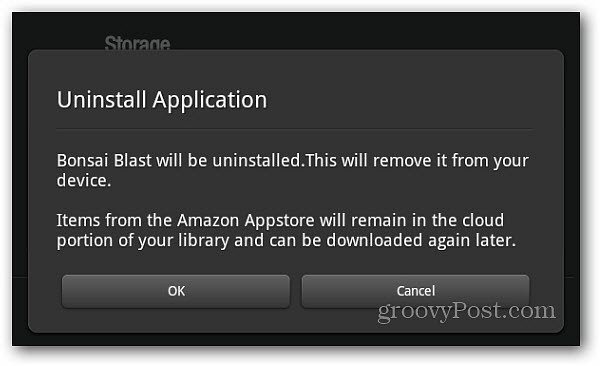
אם כל השאר נכשל; אתה יכול להכות שורש שלךאו להחזיר אותו להגדרות ברירת המחדל של היצרן. אם תגדיר את ברירת המחדל של היצרן, תצטרך להוריד שוב את היישומים שלך, אך הם יישמרו בענן. אתה יכול להוריד אותם מבלי שתצטרך לרכוש שוב.










השאר תגובה